Reklama
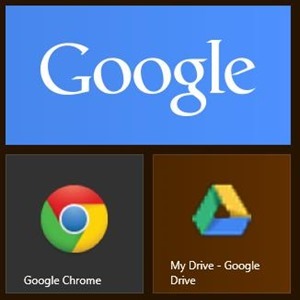 Ako celkom nový používateľ systému Windows 8 sa stále snažím ovinúť hlavu okolo celého konceptu Modern (alebo Metro). Aj keď vzdanie sa ponuky Štart bolo prekvapivo ľahké, stále si ťažko zvyknem na novú úvodnú obrazovku. Nejde o to, že ho nepoužívam - používam ho úplne rovnako ako v ponuke Štart - je to, že v skutočnosti nevyužívajú dlaždice, aplikácie a do značnej miery všetky nové veci, ktoré tento systém má predstavený.
Ako celkom nový používateľ systému Windows 8 sa stále snažím ovinúť hlavu okolo celého konceptu Modern (alebo Metro). Aj keď vzdanie sa ponuky Štart bolo prekvapivo ľahké, stále si ťažko zvyknem na novú úvodnú obrazovku. Nejde o to, že ho nepoužívam - používam ho úplne rovnako ako v ponuke Štart - je to, že v skutočnosti nevyužívajú dlaždice, aplikácie a do značnej miery všetky nové veci, ktoré tento systém má predstavený.
Ako používateľ systému Windows 8 máte dve možnosti: Inštalácia a Spustenie výmeny ponuky Menu Štart, Ako mi chýba: 4 spôsoby, ako vytvoriť ponuku Štart vo Windows 8Windows 8 priniesol sekeru v ponuke Štart. To je vlastnosť, ktorú roky nikto nevenoval osobitnú pozornosť, ale jej predčasný zánik spôsobil najrôznejšie zúfalstvo. Nie len... Čítaj viac a zabudnúť všetko na modernú časť alebo prijať nový systém, čo najlepšie využiť to, čo ponúka. Pretože môj prenosný počítač je vybavený dotykovou obrazovkou, môžem si skutočne a skutočne vychutnať novú úvodnú obrazovku, ale ako sa presvedčím, aby som ju používal? K čomu má väčšina používateľov prístup najčastejšie? Je iróniou, že by to boli aplikácie Google a rýchly prístup k týmto službám Google môže tiež urobiť zázraky pre vašu produktivitu.
Microsoft a Google nemusia byť najlepší priatelia, ale integrácia produktov Google so systémom Windows 8 by mohla byť skvelým spôsobom využívať moderné používateľské rozhranie prístupom k bežným službám, ako sú Vyhľadávanie Google, Chrome, Gmail a ďalšie, pomocou Windows 8 Start obrazovka. Aké sú najlepšie spôsoby, ako to dosiahnuť?
Vyhľadávanie Google (a ďalšie)
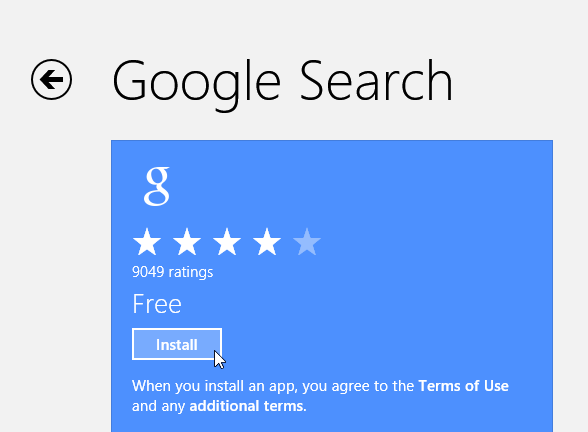
Toto je jediná oficiálna dostupná moderná aplikácia Google, ktorá je krásna. Ak ste oboznámení s aplikáciou Vyhľadávanie Google pre iOS, je to veľmi podobné a veľmi dobre to funguje s myšou aj dotykovým rozhraním. Ak chcete získať to, zamierte do Obchod s aplikáciami spoločnosti Microsoftalebo ich vyhľadajte v obchode na svojom počítači.
Táto aplikácia je modernou aplikáciou na celej obrazovke a obsahuje hlasové vyhľadávanie, históriu a všetko, čo od vyhľadávania Google očakávate.
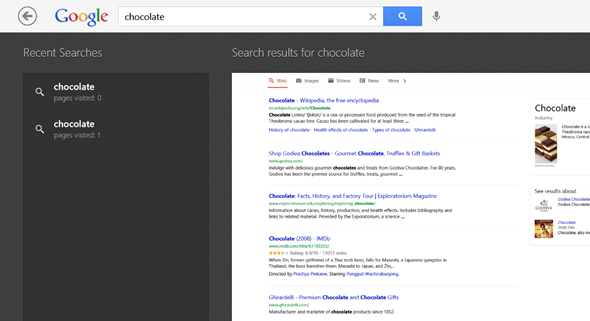
Bonus: Kliknutím alebo kliknutím na tlačidlo „Aplikácie“ na hlavnej obrazovke aplikácie získate prístup rôzne ďalšie služby Google, ako sú Gmail, YouTube, Kalendár, Preložiť, Google+ a Reader (aspoň pre teraz). Načítanie týchto služieb je rovnaké ako ich načítanie vo vašom prehliadači, ale zostanú pod šedým záhlavím aplikácie a vždy sa spustia na celej obrazovke.
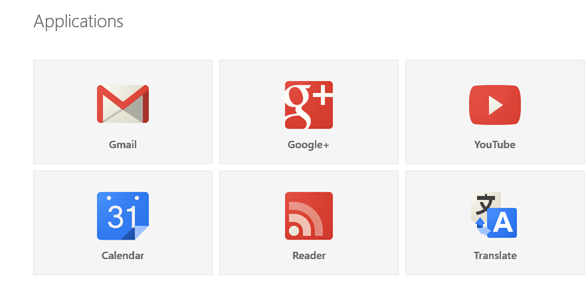
Gmail
Okrem používania Gmailu, ktorý je k dispozícii v aplikácii Vyhľadávanie Google (alebo v prehliadači), môžete tiež nakonfigurovať svoj účet Gmail tak, aby sa synchronizoval s natívnou poštovou aplikáciou systému Windows. Je tu však upozornenie. Keďže sa spoločnosť Google rozhodla odstrániť podporu Microsoft Exchange ActiveSync pre bezplatných používateľov, táto možnosť bude fungovať až do 31. júla tohto roku.
Potom budete musieť synchronizovať svoj účet Gmail s aplikáciou Mail pomocou protokolu IMAP. Na túto metódu sa už vzťahujú určité obmedzenia, ktoré vám umožňujú synchronizovať iba poštu, žiadne kontakty (je to však trik, čítajte ďalej).
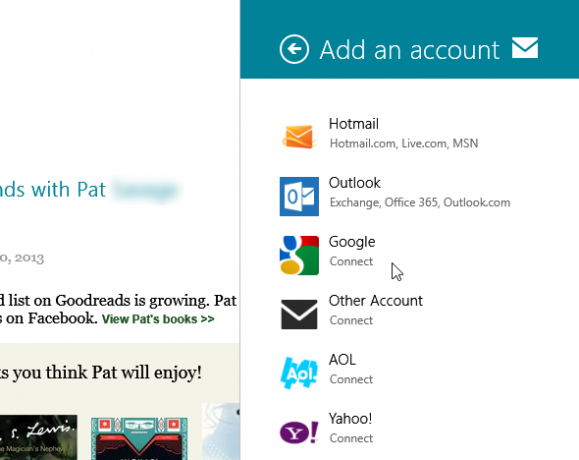
Ak sa chcete pripojiť k Gmailu, spustite aplikáciu a stlačením WinKey + I získajte prístup k nastaveniam. zvoliť Účty -> Pridať účet -> Google. Teraz budete musieť zadať svoje poverenia Google. Uistite sa, že nekontroluj rámček vedľa slov „Zahrňte svoje kontakty a kalendáre Google“Alebo synchronizácia môže zlyhať z dôvodu nových obmedzení spoločnosti Google.
Môžete tiež nastaviť svoje meno, frekvenciu aktualizácií (manuálnu alebo automatickú), podpis a ďalšie. Upozorňujeme, že automatické aktualizácie sa dodávajú s ikonou e-mailu na uzamknutej obrazovke. Ak sa rozhodnete tieto upozornenia deaktivovať, budete tiež obmedzení na manuálne aktualizácie.
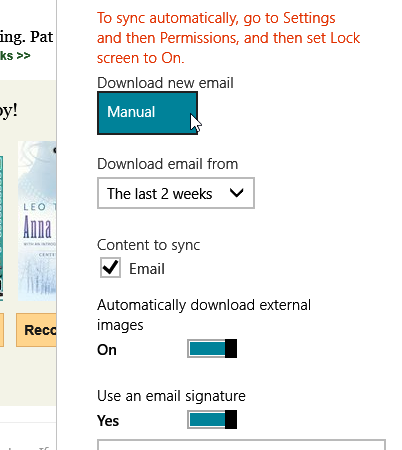
Program Windows Mail si zvykne - nepodporuje konverzácie s vláknami a potom vedľa neho zobrazí veľkú ukážku do svojho zoznamu e-mailov, ale zistíte, že všetky vaše štítky boli importované neporušené a celkový dojem je celkom dobrý úhľadný.
kontakty
Ak používate Gmail alebo Android, pravdepodobne ste nazhromaždili obrovský zoznam kontaktov Google. Z dôvodu nových obmedzení spoločnosti Google už nemôžete synchronizovať svoje kontakty do aplikácií Mail and People. Aký dobrý je však Mail bez vašich kontaktov? Spoločnosť Microsoft ponúka alternatívny spôsob, ako to dosiahnuť, zatiaľ sa zdá, že zatiaľ funguje.
Choďte do svojho Stránka účtu Microsoft a prihláste sa pomocou rovnakého účtu spoločnosti Microsoft, aký ste použili na nastavenie systému Windows 8. Kliknite na „oprávnenie“A vyberte„Pridajte účty”. Zo zoznamu vyberte Google a prepojte dva účty.
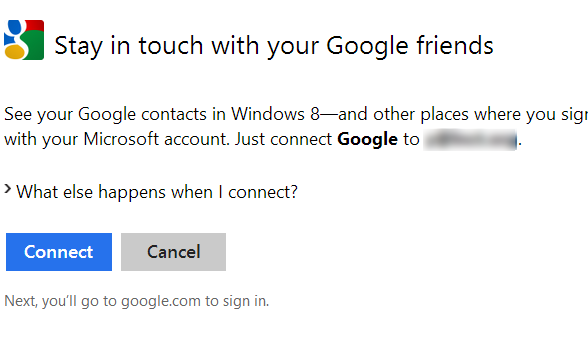
Po udelení prístupu počkajte niekoľko minút a znova skontrolujte aplikácie Pošta a Ľudia. Teraz by ste mali mať plný prístup k svojim kontaktom Google priamo z účtu Microsoft.
chróm
Prehliadač Chrome nie je oficiálne dostupný ako moderná aplikácia - táto česť je uložená výlučne pre prehliadač Internet Explorer - Chrome však môžete stále používať ako prehliadač moderná aplikácia na celú obrazovku na počítačoch so systémom Windows 8 (nie tablety Windows RT alebo notebooky) a využívajte kúzla systému Windows 8, ako sú vyhľadávanie a Zdieľam. Aby ste to mohli urobiť, musíte Chrome nastaviť ako predvolený prehliadač. Ak by ste radšej nie, táto možnosť nebude fungovať.
Ak chcete spustiť prehliadač Chrome ako modernú aplikáciu, otvorte prehliadač Chrome na pracovnej ploche a kliknite na ponuku Nastavenia. Odtiaľ vyberte možnosť „Reštartujte prehliadač Chrome v režime Windows 8 “.
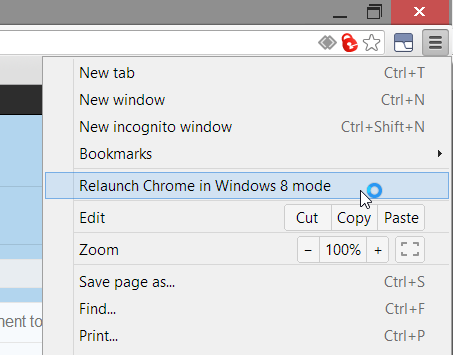
Ak chcete získať plnú skúsenosť, môžete tiež pridať skratku prehliadača Chrome na úvodnú obrazovku tak, že v aplikáciách vyhľadáte prehliadač Chrome (stlačte kláves WinKey, začnite písať „Chrome“), kliknite naň pravým tlačidlom myši a vyberte možnosť „Štart pripnete pripnutím" odspodu. Ak ste spustili prehliadač Chrome v režime Windows 8, bude sa pri nasledujúcom použití znova spustiť týmto spôsobom.
Ďalšie aplikácie
Nie sú k dispozícii žiadne ďalšie moderné aplikácie Google, ale ak by ste chceli mať motiváciu na používanie úvodnej obrazovky, pripnutie niektorých skratiek aplikácií Google k nemu môže byť príjemné. V skutočnosti to môžete urobiť s takmer každou službou Google, na ktorú si dokážete myslieť. Spustite prehliadač Chrome a prihláste sa do služieb Google, ako sú Gmail, Kalendár, Disk, Preložiť, Ponuky atď. Z ponuky Nastavenia vyberte položku Nástroje -> Vytvorenie skratiek aplikácií ...
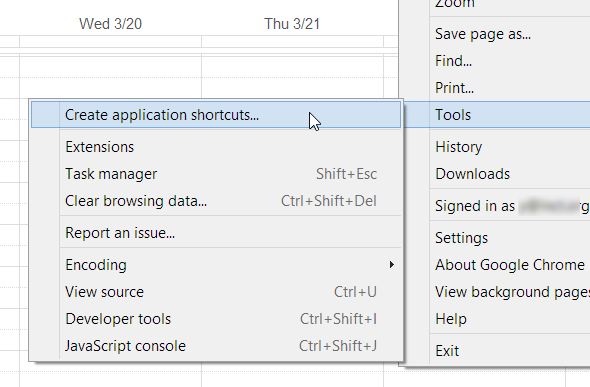
Teraz si budete môcť vybrať, či chcete skratku na pracovnej ploche alebo na paneli úloh. Vyberte pracovnú plochu a kliknite na „vytvoriť”. Teraz zamierte na plochu a vyhľadajte novú skratku. Kliknite pravým tlačidlom myši a vyberte možnosť „Štart pripnete pripnutím”. Skratku môžete teraz odstrániť z pracovnej plochy.
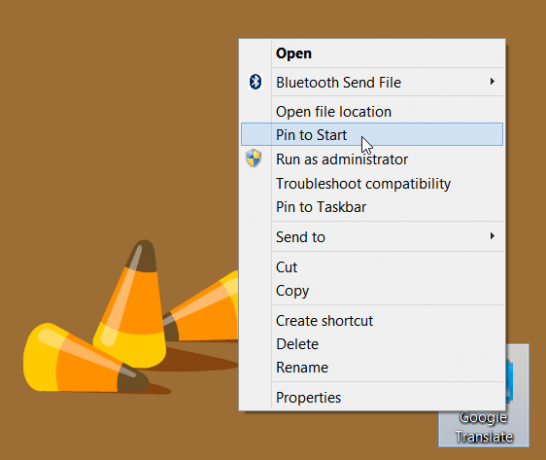
Urobte tak so všetkými vašimi obľúbenými službami Google, aby ste k nim mali prístup z úvodnej obrazovky. Skratka neotvorí štandardné okno prehliadača Chrome, ale samostatné okno pre vašu aplikáciu. Jedinou nevýhodou tejto metódy je ikona s veľmi nízkym rozlíšením, ktorú poskytuje pre vašu dlaždicu, ale môžete prispôsobiť ich Vytvorte si svoj vlastný: 8 užitočných nástrojov na prispôsobenie systému Windows 8Systém Windows 8 nie je tak konfigurovateľný ako predchádzajúce verzie systému Windows, taký chýba Windows XP zdanlivo dôležité funkcie, ako je schopnosť zaviesť systém na plochu a spúšťať "moderné" aplikácie v systéme Windows windows. Pre všetky svoje problémy, ... Čítaj viac pomocou aplikácií tretích strán.
Spodná čiara
Integrácia medzi Windows 8 a Google bohužiaľ nie je bezproblémová. Rivalita medzi týmito dvoma spoločnosťami vedie k tomu, že používatelia získajú prvotnú stránku dohody, a pokiaľ sa nič nezmení, príde 31. júl veci ešte menej intuitívne.
Aj napriek tomu, ak sa rozhodnete venovať malej snahe veci a postupovať podľa vyššie uvedených krokov, počítač Windows 8 a váš účet Google by mali byť celkom dobre integrované. Dostatok na povzbudenie vás, aby ste nový systém používali tak, ako sa má používať, a uľahčili vám život pri prístupe k vašim aplikáciám Google.
Hľadáte užitočnejšie informácie o systéme Windows 8? Ak potrebujete pomoc v systéme Windows 8, pozrite si našu bezplatnú verziu Sprievodca systémom Windows 8 Sprievodca systémom Windows 8Táto príručka pre systém Windows 8 popisuje všetko nové o systéme Windows 8, od úvodnej obrazovky podobnej tabletu až po novú koncepciu aplikácie až po známy režim pracovnej plochy. Čítaj viac .
Yaara (@ylancet) je spisovateľ na voľnej nohe, tech blogger a milovník čokolády, ktorý je tiež biológom a geekom na plný úväzok.